本文轉自知乎用戶「alex」對 Boox Max Lumi 的評測,已徵得作者授權發佈。
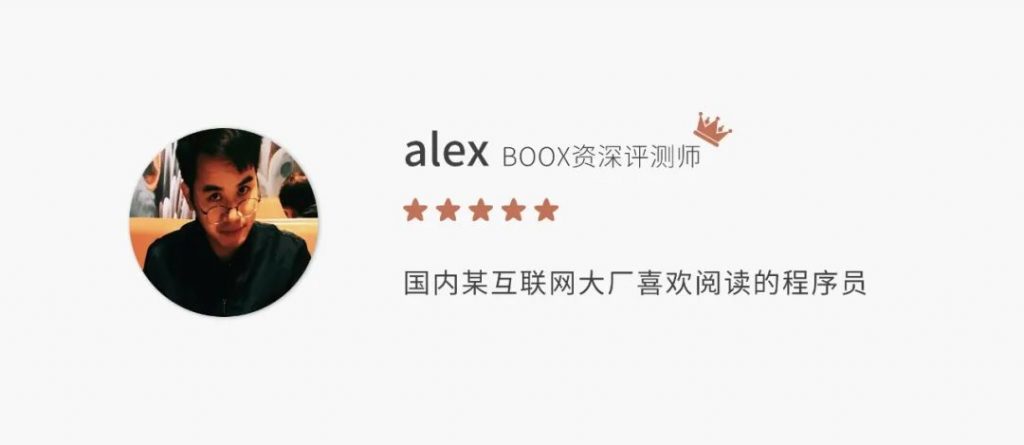
我的職業是程式開發者,最近為了提升職業素養,想看點專業相關的書,但無奈電腦相關的書價格都非常高,如果全部都買正版紙質書,費用也是不菲的。而且計算機的書通常都是大部頭,外出或出行攜帶非常不方便。再說,在網路上找影印版的 pdf ,用我現在的 6 吋 Kindle 看,很難看得清楚。
最近一個買了 Boox Note 的同事,向我推薦了這款 Max Lumi ,我經過一番分析對比後,就果斷地買了。主要原因有以下幾點:
1)夠大。 13.3 吋,大小跟 A4 紙差不多, PDF 完全不用放大,而且還自帶裁邊功能,字體實際大小可能比對應的 A4 紙還大,閱讀體驗非常爽。
2)有背光。據說這是第一款 13.3 吋帶背光的 Boox 產品。
3)我同事對 Boox 的硬體以及其閱讀器軟體都是贊譽有加的。
產品到手後,我根據自己的需要,進行了一番設置,安裝了一些必要的軟體。下面將分享兩點:
1、 Lumi 的真實使用體驗;
2、使用 Lumi 閱讀器的小技巧。
一、 Lumi 的閱讀體驗
買 Lumi 的最大動力,就是它足夠大。下面的圖是跟 A4 紙的對比,可以直觀地看出 Lumi 有多大。
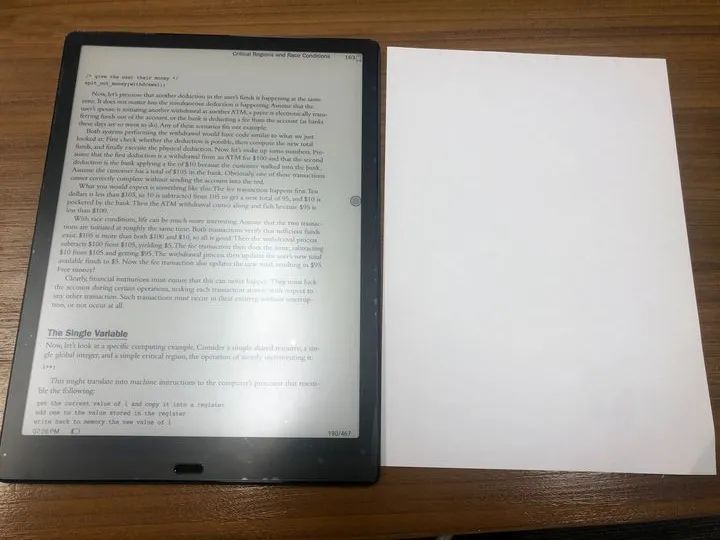
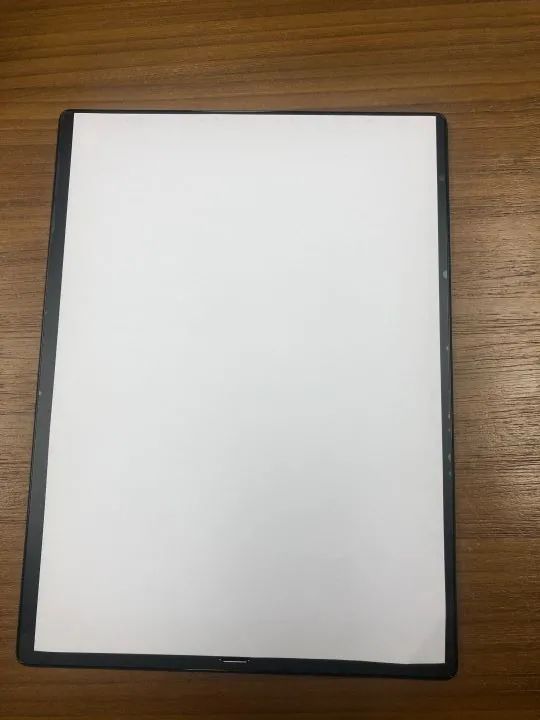
如果在看書的時候沒有一個架子,用手拿久了可能會累。於是我在淘寶上買了一個 iPad 的支撐架,看書的時候就可以解放雙手了。
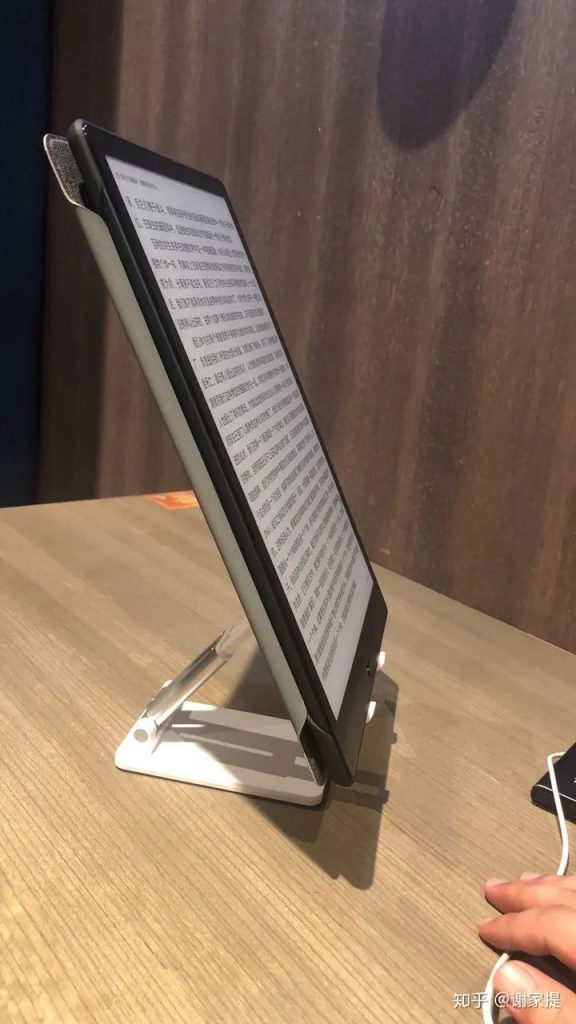
Lumi 不僅大,而且還很輕薄。不裝保護殼的情況下舉著看書,可以堅持很久都不覺得累。而且它背面的設計是磨砂質感,非常溫潤,拿在手上很舒服。
至於裝不裝保護套,我是這麼想的:一來 Lumi 帶上保護套之後會顯得笨重不少,二來我自己一直都是不喜歡保護套的,所以不管是手機也好,其他電子設備也好,從買回來的第一天起就沒有任何保護措施。當然,對於這麼貴的 Lumi ,還是建議在前面要貼好保護膜。
不過由於螢幕實在太大了,貼膜的難度非常高。如果官方贈送的膜貼壞了,可以去淘寶上花人民幣 $79 再買兩張,再找個有經驗的貼膜師傅,貼膜的成功率就會大大提高了。
下面是我的 Lumi 貼膜後的樣子:
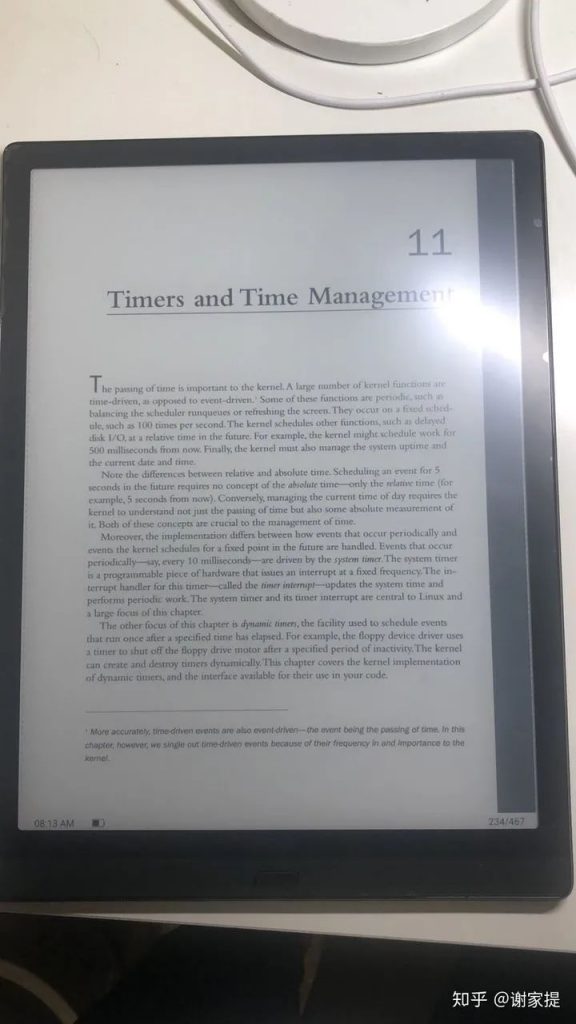
細心的朋友可能會發現,邊上有幾個小氣泡,但這些小氣泡不影響閱讀體驗,我也就沒再理了。關於貼膜,還有一個非常重要的技巧,就是在貼膜前要換螢幕保護程式,因為 Lumi 預設的關閉圖片是白底的,非常亮,導致在貼膜過程中不太容易發現小氣泡。方法如下:
1.去網上下載一張純黑的圖片。
2.打開 send2 Boox .com ,點擊 推送->推送屏保,把圖片上傳上去。
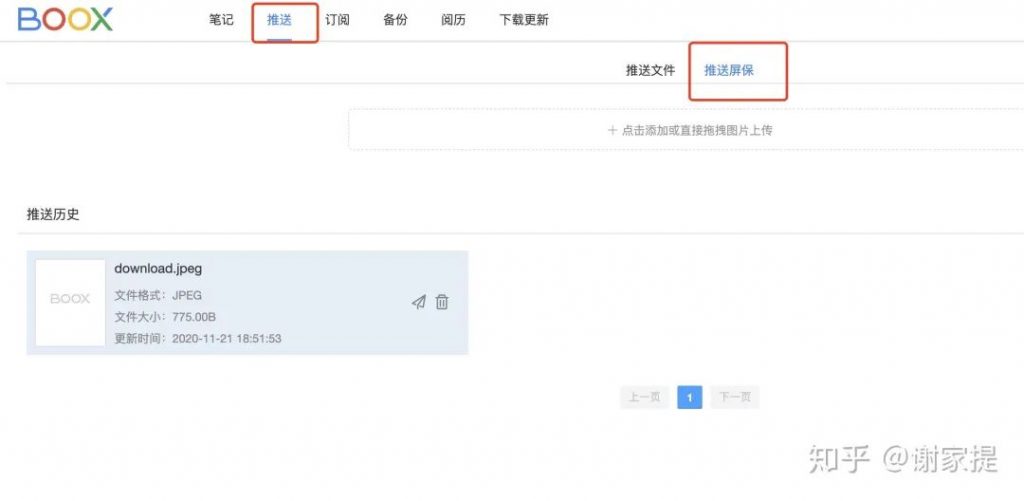
3. 在 Lumi 的 應用 -> 屏保 -> 關機圖設置 -> 推送,即可找到圖片。
4. 下載圖片,然後設置為關閉圖。
二、 Lumi 閱讀器的使用小技巧
1、單詞或句子意思查詢
在看英文書的時候,我們難免會某些單詞或句子感到疑惑。對於單詞, Lumi 有內置的詞典,只要用筆或手長按單詞,就會自動選中單詞,並彈出詞典的解釋。
關於詞典,強烈推薦新牛津英漢雙解詞典,它有對單詞的英文注釋和例句,非常便於理解。當然,也可以下載自己的第三方詞典。
下圖是詞典的使用截圖:
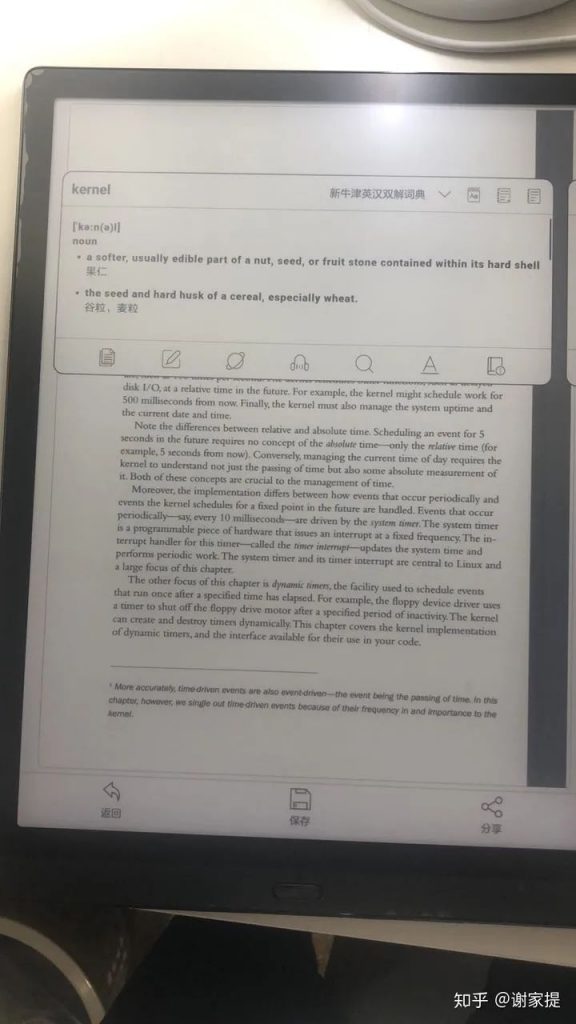
對於句子,詞典是解釋不了的。但可以在選中句子後,點擊互聯網查詢的圖標,來用搜索引擎查詢。如下圖:
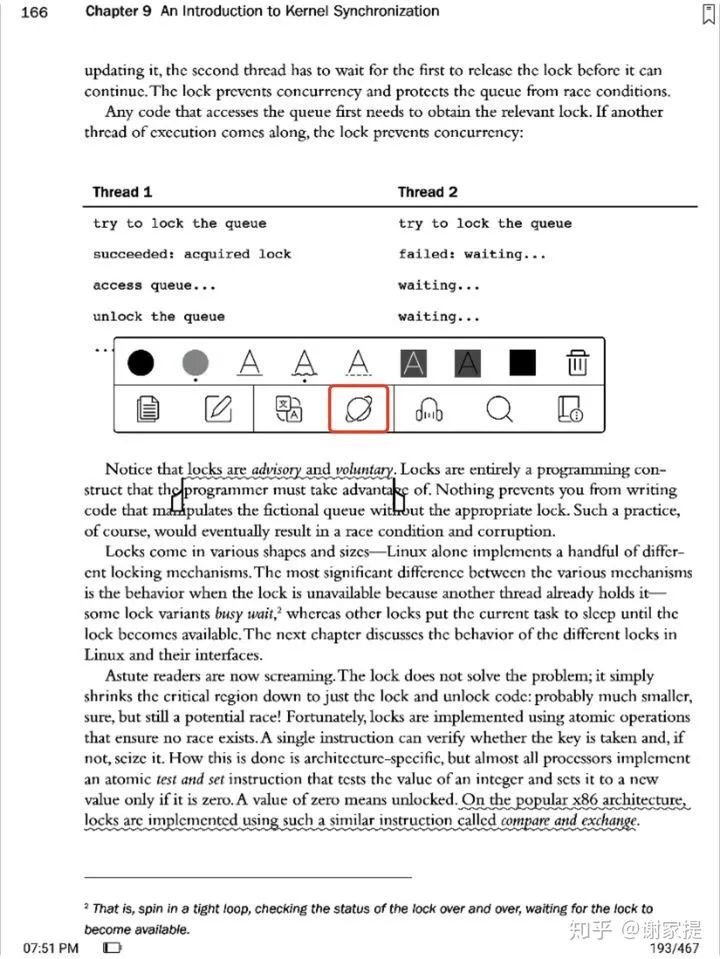
這樣的好處是,在 Lumi 閱讀器的應用內就可以完成搜索,非常方便快捷,不用額外打開瀏覽器,然後還要複製貼上。
2、手寫小技巧
用過 Boox 手寫的小夥伴都知道, Boox 的手寫功能是非常好用的,可以在閱讀器的任何地方,用筆來做筆記。而且更神奇的是,它還有把手寫體 OCR 轉換成印刷體的功能,只要在手寫體上雙擊,就可以自動把手寫體轉換成印刷體了,對於寫字不好看的朋友來說,是個很實用的功能。
我們通常在寫字時,手會觸碰到 Lumi ,這時如果開啓了點擊翻頁的話,就會不小心翻到下一頁。 Lumi 也考慮到了這一點,下拉快捷設置,有個手觸開啓/關閉的功能,在手觸關閉的情況下,可以用筆來翻頁,這樣在寫筆記時哪怕手碰觸到了螢幕,也不會觸發翻頁,這個對於愛做筆記的朋友來說,也是非常實用的功能。
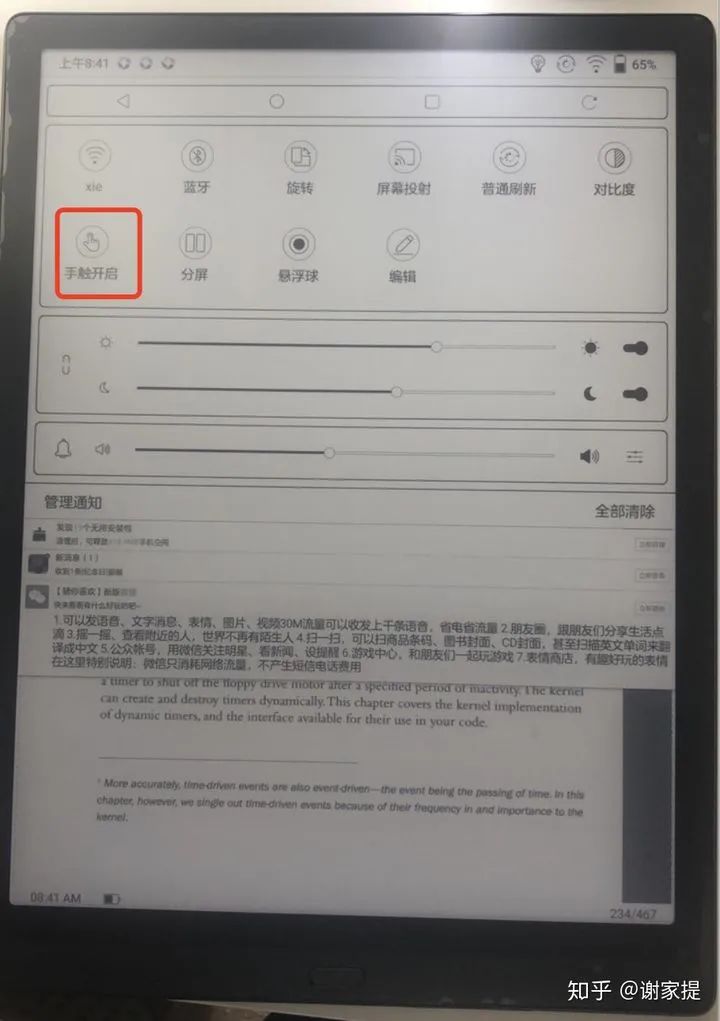
3、劃線使用小技巧
對於書中寫得非常好的地方,我們通常會劃線標記下來,以便下次再重讀。而且劃線也可以起到跟書簽類似的效果,通過劃線就可以很方便地跳轉到相應的地方。
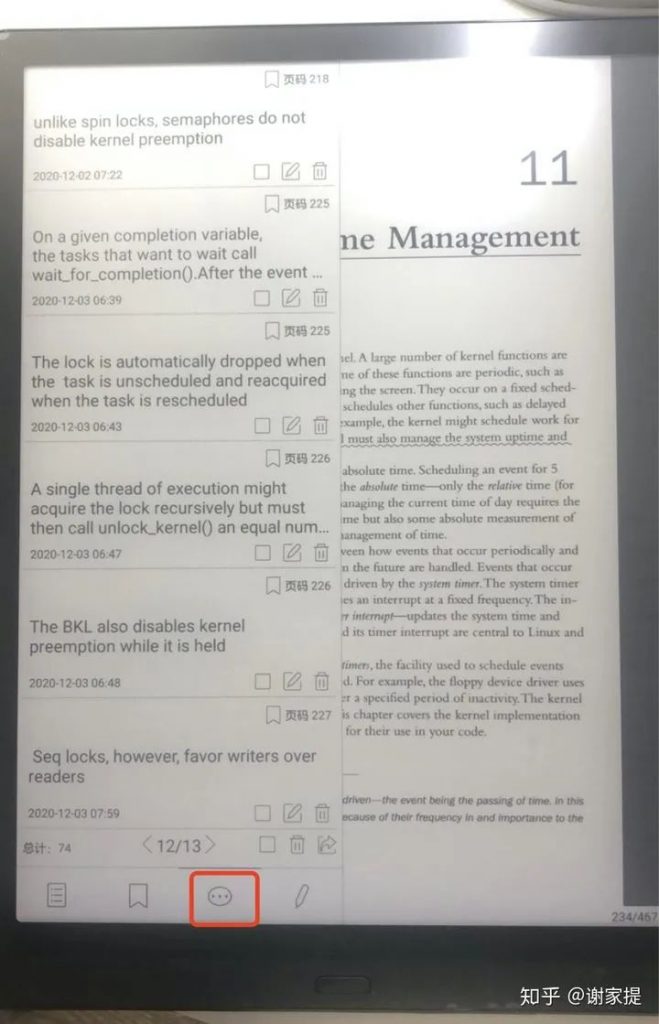
Lumi 默認在選中句子後,會自動劃線。但如果是不小心劃錯了線,那麼留在書中的劃線,對強迫症患者可能不好受。刪除的辦法也非常簡單,在上圖中的每處劃線右邊都有一個刪除的按鈕,點擊刪除即可。
三、總結
總的來說,文石的這款大螢幕的電子墨水屏閱讀器使用體驗非常好,對於喜歡看書的小夥伴來說,是值得投資的好產品,推薦入手。
BOOX 文石 閱讀器哪裡買,點擊看更多:https://bit.ly/3AeEygI
📍 熊老闆門市體驗預約專人服務:https://forms.gle/x28g7mJaCTGKousT9
👉 台北市中正區市民大道三段 2 號 3 樓 (三創 314 櫃)
👉 新竹市東區光復路二段 200 號 1 樓 (新竹 NOVA 107/109 櫃)
👉 台中市西區英才路 508 號 2F (台中 NOVA 215 櫃)
👉 台南市東區中華東路一段 366 號 A1 館 2 樓 (台南南紡誠品生活專櫃 L213 櫃)
👉 高雄夢時代:高雄市前鎮區中華五路 789 號
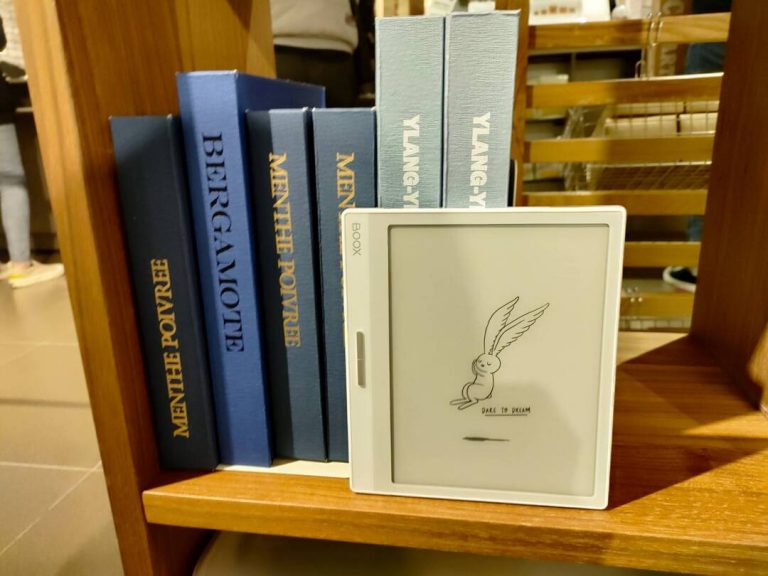
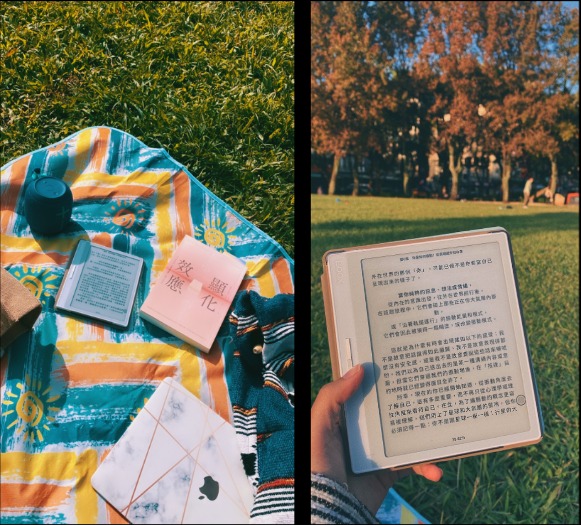
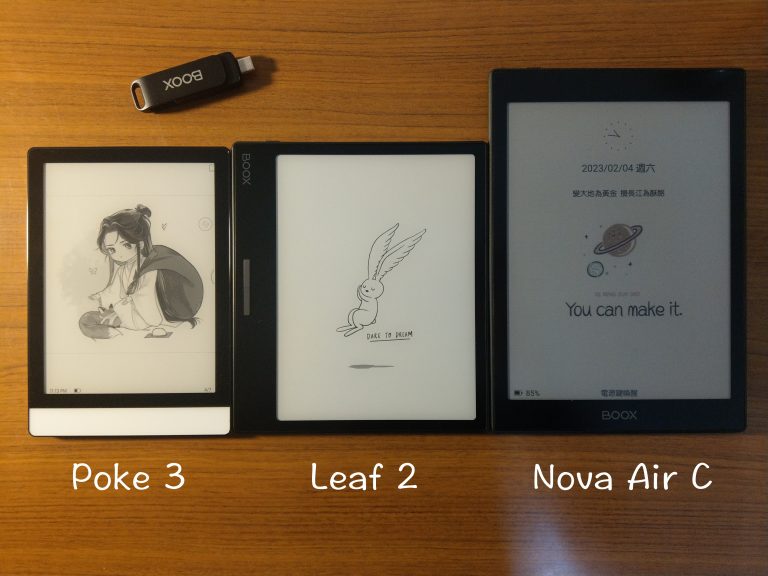

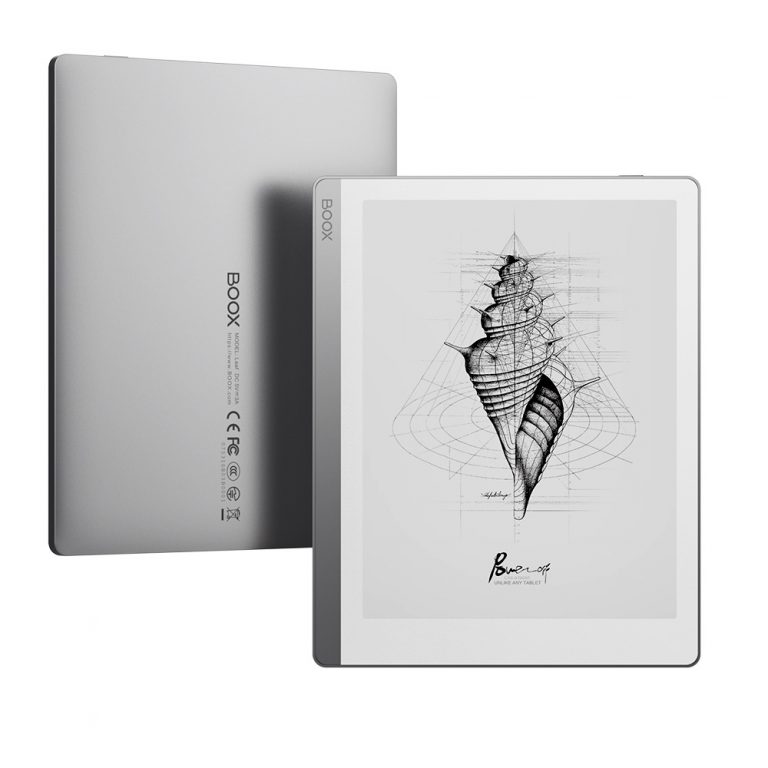
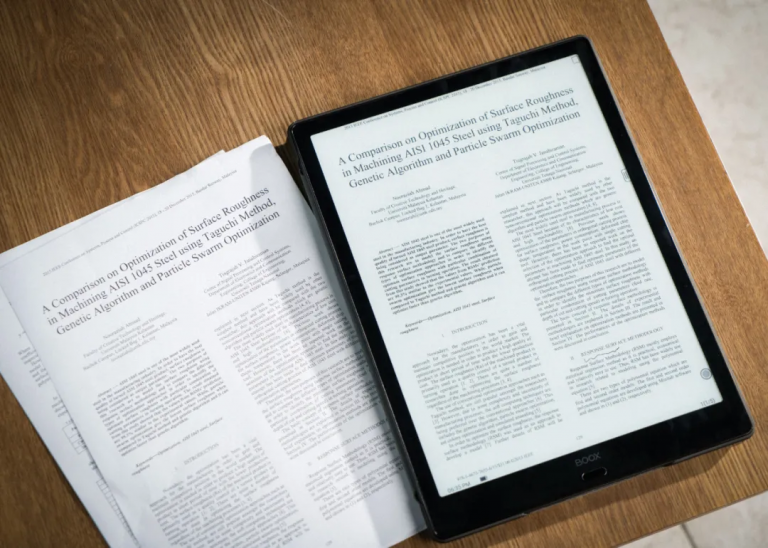
+ There are no comments
Add yours